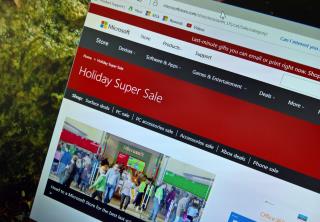Xbox Ultimate ゲーム セールが予定より早く利用可能に

7 月 7 日に Xbox Ultimate ゲーム セールが開始され、素晴らしいゲーム セールが行われますが、Xbox ゲーム ストアではすでにいくつかのセールが行われています。

今日は Xbox One X がついに到着した日です。Microsoft はこれまでで最も強力なゲーム コンソールを正式に発表し、世界中のすべての Xbox ファンにネイティブ 4K ゲームと 4K エンターテイメントを提供します。
新しいコンソールは、これまでにリリースされたどの Xbox One よりも小さく、40% 強力で、6 テラフロップスのグラフィックス パワー、12GB GDDR5 の RAM、および 2.3GHz でロックされたカスタムメイドの 8 コア AMD Jaguar プロセッサを備えています。
この優れたハードウェア仕様のおかげで、Xbox One X はネイティブ 4K 解像度、ハイ ダイナミック レンジ (HDR)、驚異的なビジュアルを実現するワイド コア ガマットを備えた真の 4K ゲームを提供できます。
さらに、既存のXbox Oneゲームの読み込みが速くなり、テクスチャが改善され、フレーム レートが高くなり、より快適にプレイできるようになります。Xbox One Xは、4K ゲーム、内蔵 4K Ultra HD Blu-ray、4K ストリーミング機能、ゲームとビデオの HDR サポート、Dolby Atmos オーディオ サポートなど、これらすべての機能を 1 つのパッケージに組み込んだ唯一のコンソールでもあります。

Xbox One X コンソール コントローラー ホワイト バックグラウンド
Xbox One X エンハンスト
Xbox One X Enhanced ゲームは、4K UHD や HDR などの新しいハードウェア機能を最大限に活用するために最適化されたゲームです。
新しい Xbox メンバーは、Forza Motorsport 7、Super Lucky's Tale、Assassin's Creed Origins、Middle-earth: Shadow of War、FIFA 18 を含む50 の Xbox One X Enhanced タイトルと共にローンチされ、70 以上の他のゲームが利用可能になると予想されます最初の週に。
Microsoft の最新のゲーム コンソールである Xbox One X は、 Xbox One Sと一緒に利用できる Xbox ファミリーのもう 1 つのメンバーです。
新しいXboxは、ゲームでの 4K 解像度の提供と、4K テレビでのみ可能な娯楽に重点を置いていますが、1080p テレビを使用しているユーザーは、4K 用に設計されたゲームを 1080p テレビでより適切に実行できるスーパーサンプリング テクノロジのおかげで、Xbox One X の恩恵を受けることができます。
Xbox One X を入手する
Xbox One X は現在、Microsoft Store およびその他の小売店で、499 米ドル、449 ポンド、499 ユーロ、599 カナダ ドル、649 豪ドルで購入できます。
新しい本体を今すぐ入手する場合は、このガイドに従って、すべてのゲーム、アプリ、および設定を古い本体から Xbox One X にできるだけ早く転送できます。また、エクスペリエンスをより個人的なものにするために、Xbox One で使用する必要がある最高のカスタマイズ機能を確認してください。
コンソールは現在、オーストラリア、オーストリア、ベルギー、カナダ、中国、チェコ共和国、デンマーク、フィンランド、フランス、ドイツ、ギリシャ、香港、ハンガリー、アイルランド、イスラエル、イタリア、日本、韓国、メキシコを含む世界 35 の市場で利用可能です。 、オランダ、ニュージーランド、ノルウェー、ポーランド、ポルトガル、ロシア、サウジアラビア、スロバキア、スペイン、スウェーデン、スイス、台湾、トルコ、英国、米国、アラブ首長国連邦。ただし、マイクロソフトは、コンソールがより多くの国で間もなく利用可能になると述べています。
7 月 7 日に Xbox Ultimate ゲーム セールが開始され、素晴らしいゲーム セールが行われますが、Xbox ゲーム ストアではすでにいくつかのセールが行われています。
1 TB ホリデー バンドル、ライズ オブ ザ トゥーム レイダー バンドル、レゴ ムービー ビデオゲーム バンドルなど、このホリデーのすべての Xbox One バンドルはこちら
Xbox One X の標準エディションは、世界中の販売店および Microsoft Store で予約注文できるようになりました。
Western Digital のこのデスクトップ ストレージ システムには、映画、写真、ドキュメントを一生保存するのに十分なスペースがあります。
Xbox One と Xbox 360 の所有者は、6 月 9 日から 12 日までゴールド サブスクリプションなしで Xbox Live でプレイできます。
Xbox Elite シリーズ 2 コントローラーは、最大 40 時間の充電式バッテリーと 30 の新しいカスタマイズ オプションを備えています。179.99ドルかかります。今すぐ予約してください。
Xbox One をお考えの場合、Microsoft は 299 ドルのコンソールとゲーム タイトルの最大 60% オフを提供するスプリング セールを開催しています。
Microsoft は、1 月 7 日まで利用可能なカウントダウン セールの一環として、Xbox ゲームの取引の第 2 週を発表します。
どの Xbox Game Pass を取得するか決められませんか? このガイドでは、各プランを分類し、Ultimate、コンソール、または PC のいずれかを決定するのに役立ちます.
Windows 10 Pro と Home の比較。ここでは、OS の 2 つのエディションの違いと、お使いのコンピューターに合わせてどちらを取得する必要があるかを示します。
Microsoft Store では現在、PUBG と Minecraft のゲームをフィーチャーした 2 つの新しい Xbox One バンドルを販売しています。今すぐ入手してください。
Microsoft は、Windows 10 PC、Xbox One、ゲーム、アプリ、音楽、映画などを大幅に割引する、大規模な年末セールを開催しています。
ゲーム用 PC 用の GTX 1080 または GTX 1070 グラフィックス カードを購入すると、Gears of War 4 のコピーを無料で入手できます。詳細はこちら。
Microsoft の新しい Pro IntelliMouse は、わずか 59.99 ドルで優れたパフォーマンス、速度、応答性、精度、および耐久性を提供します。
Xbox Oneが発売されたとき、私はそれを使い果たして499ドルで手に入れました。その高値札には、ユニット自体、特別版の「初日」コントローラー、および
Microsoft Teamsで「申し訳ありません、接続できませんでした」というエラーが表示されると、仕事やコミュニケーションに支障をきたすことがあります。このエラーは、ネットワークの問題、アプリの設定ミス、サーバーの障害など、さまざまな原因で発生します。この記事では、このエラーを迅速かつ効果的に解決するための5つの方法を、初心者でも分かりやすく解説します。SEO最適化を意識し、具体的な手順と実用的な情報を提供します。
BeRealアプリの一般的な問題によってソーシャルエクスペリエンスが中断されないように、ここではBeRealアプリが正常に動作しない問題を修正する9つの方法を紹介します。
PowerShell から実行可能ファイルを簡単に実行し、システムをマスター制御する方法についてのステップバイステップガイドをご覧ください。
地球上で最もトレンドのリモート会議プラットフォームの一つであるZoomの注釈機能の使い方を詳しく解説します。ズームでユーザビリティを向上させましょう!
デスクトップまたはモバイルの Outlook 電子メールに絵文字を挿入して、より個人的なメールにし、感情を表現したいと思いませんか?これらの方法を確認してください。
NetflixエラーコードF7701-1003の解決策を見つけ、自宅でのストリーミング体験を向上させる手助けをします。
Microsoft Teamsがファイルを削除しない場合は、まず待ってからブラウザーのキャッシュとCookieをクリアし、以前のバージョンを復元する方法を解説します。
特定のWebサイトがMacに読み込まれていませんか?SafariやGoogle Chromeでのトラブルシューティング方法を詳しく解説します。
未使用のSpotifyプレイリストを消去する方法や、新しいプレイリストの公開手順について詳しく説明しています。
「Outlookはサーバーに接続できません」というエラーでお困りですか?この記事では、Windows10で「Outlookがサーバーに接続できない問題」を解決するための9つの便利なソリューションを提供します。